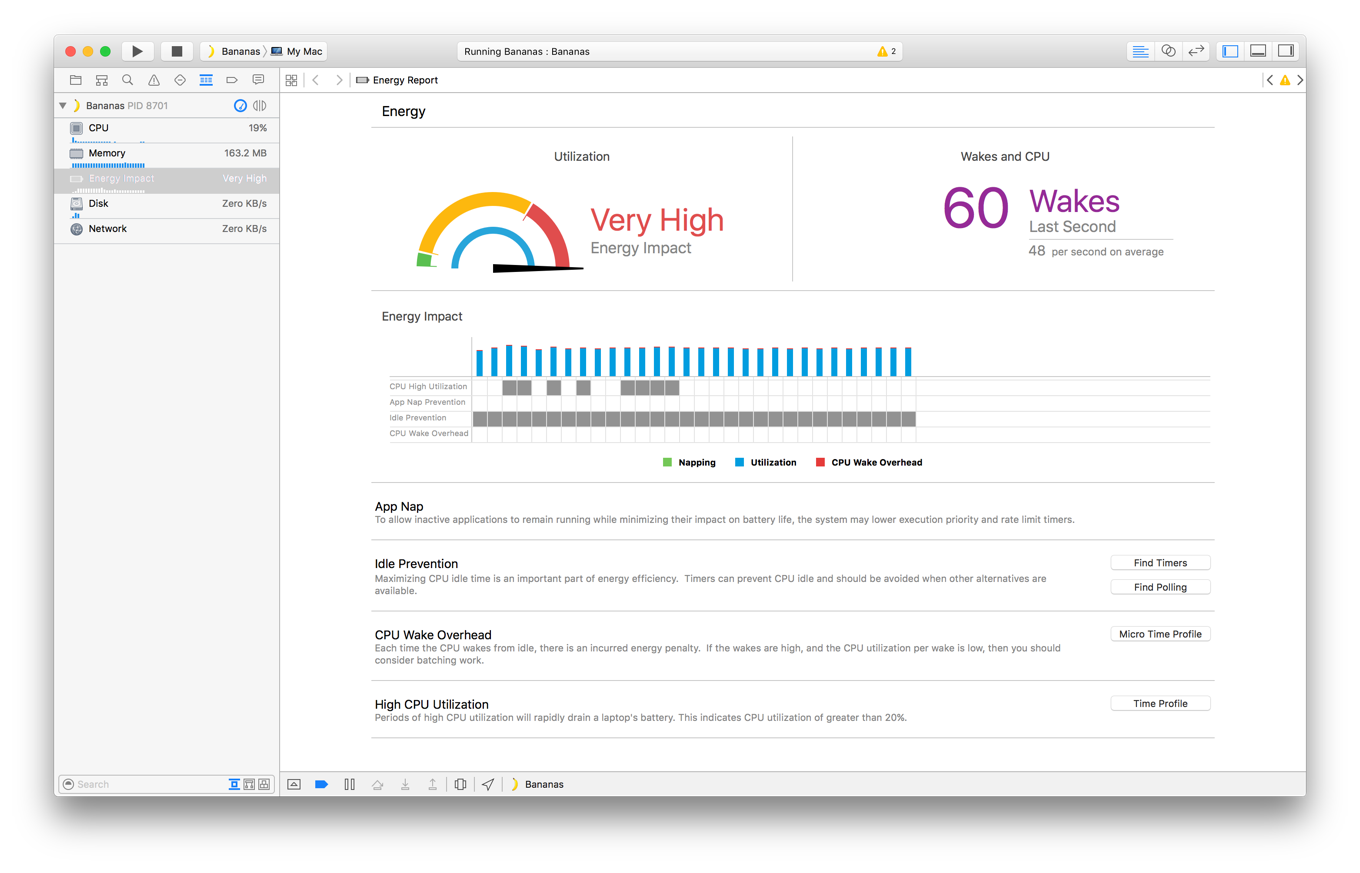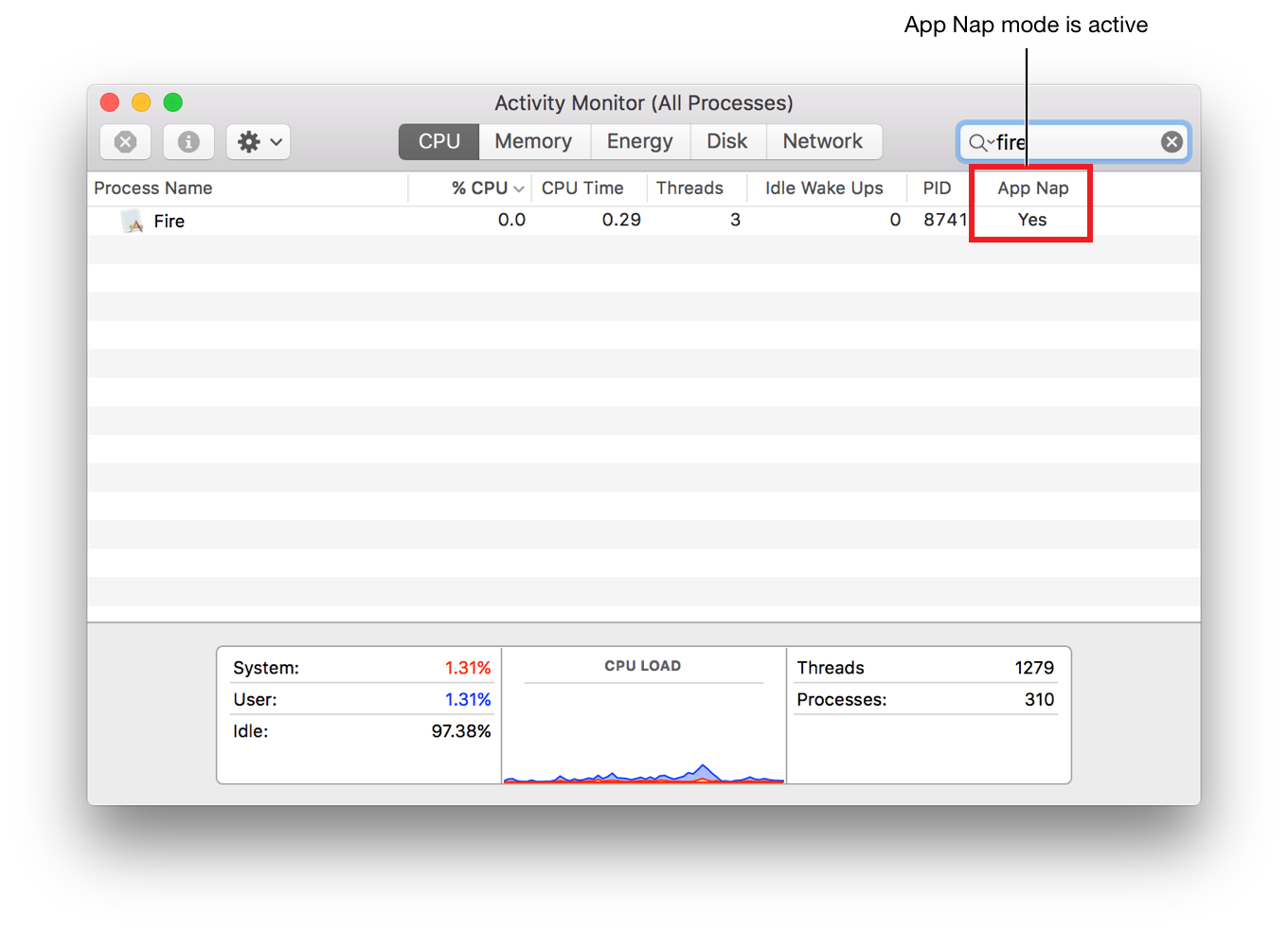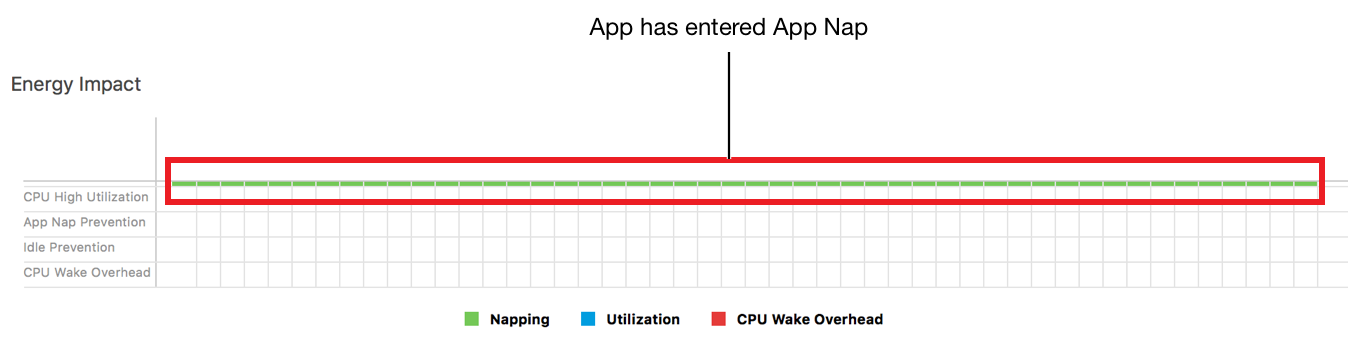- КАК: Контролируйте, как ваши приложения Mac используют приложение Nap для экономии энергии — 2021
- Elite: Dangerous New Guardian Logs from Ram Tah — Complete SPOILERS (Октябрь 2021).
- Table of Contents:
- Как работает приложение Nap
- Почему App Nap не всегда может быть лучшим?
- Управление функцией приложения Nap
- Отключить или включить приложение Nap на основе App-by-App
- Отключить приложение Nap System-Wide
- Включить приложение Nap System-Wide
- Руководство по экономии энергии видеокамеры
- Контролируйте видимость док-станции Mac с этими пятью советами
- Как найти приложения для iPad, которые используют максимальную продолжительность работы от батареи
- [Советы и трюки] Отключаем App Nap в OS X Mavericks
- Лонгриды для вас
- App nap mac os
- Extend App Nap
- What App Nap Does
- How App Nap Works
- Knowing When Your App Is in App Nap
- Enhancing App Nap
КАК: Контролируйте, как ваши приложения Mac используют приложение Nap для экономии энергии — 2021
Elite: Dangerous New Guardian Logs from Ram Tah — Complete SPOILERS (Октябрь 2021).
Table of Contents:
С тех пор, как OS X Mavericks, некоторые из ваших Mac-приложений занимают дремоту, когда вы не смотрите. Apple представила функцию App Nap, позволяющую увеличить время автономной работы в MacBooks и повысить энергоэффективность настольных компьютеров Mac.
Как работает приложение Nap
App Nap работает, приостанавливая приложение, когда OS X определяет, что он не выполняет какую-либо полезную задачу. ОС выполняет эту магию, наблюдая, что любое приложение, открывающее окна на вашем рабочем столе, полностью скрыто от других активных приложений.
Если приложение скрыто за другими окнами, OS X проверяет, выполняет ли приложение какую-либо важную задачу, например, загрузку файла или воспроизведение музыки. Если это не делает то, что думает ОС, важно, приложение Nap будет задействовано, и приложение будет переведено в состояние приостановки.
Это позволяет вашему Mac экономить электроэнергию, которая продлевает время, в течение которого ваша батарея будет работать до ее перезарядки, или, если вы подключены к источнику питания, повышает эффективность использования вашего Mac энергии.
Почему App Nap не всегда может быть лучшим?
В большинстве случаев App Nap может стать мощным инструментом для работы MacBook, когда он находится вдали от источника питания; даже настольные Mac могут видеть меньше потребляемой мощности с App Nap. Но это может быть не всегда лучший выбор, в зависимости от того, какие приложения вынуждены спать.
ОС пытается не вмешиваться в приложения, которые все еще выполняют задачи в фоновом режиме, но иногда я обнаружил, что одно из моих приложений спало, когда я ожидал, что он будет работать, тем самым продлевая задачу, которая должна была быть выполнена намного раньше.
В других случаях приложения, занимающие naps, не смогли ответить на вход, который они должны были использовать, например внутренний таймер, который сообщает приложению, что он выполняет задачу каждые x минут.
К счастью, есть два способа управлять функцией App Nap.
Управление функцией приложения Nap
Прежде чем мы углубимся в вопрос о том, как включить и отключить App Nap, важно отметить, что не все приложения являются App Nap. Некоторые приложения не могут контролироваться App Nap, и они не будут реагировать на команды включения и отключения App Nap. К счастью, легко узнать, какие приложения являются App Nap, а какие нет.
Отключить или включить приложение Nap на основе App-by-App
App Nap включен по умолчанию в OS X, но есть простой способ отключить приложение Nap для отдельного приложения.
Откройте окно Finder и перейдите к приложению, которое вы хотите отключить от дремоты; он обычно находится в папке / Applications.
Щелкните правой кнопкой мыши приложение и выберите «Получить информацию» во всплывающем меню.
Убедитесь, что область General в окне Get Info расширена. (Нажмите шеврон рядом со словом «Генерал», чтобы он был направлен вниз).
Если имеется флажок Prevent App Nap, вы можете поставить галочку в поле, чтобы предотвратить сон, или удалить галочку, чтобы разрешить сон. Если флажок не установлен, то приложение не известно App Nap.
Вам нужно перезапустить приложение, если вы изменили настройку флажка App Nap во время его работы.
Отключить приложение Nap System-Wide
Приложение Nap можно отключить через всю вашу систему. Это может быть полезно для пользователей настольных компьютеров Mac или тех, кто всегда оставляет свой MacBook включенным. В этих условиях App Nap не является критичной системой энергосбережения, и вы можете предпочесть, чтобы приложения могли запускать фоновые процессы в любое время.
Запустить терминал, расположенный в папке / Applications / Utilities.
В открывшемся окне терминала введите следующую команду:
defaults write NSGlobalDomain NSAppSleepDisabled -bool YES
Вы можете втройне нажать приведенную выше строку текста, чтобы выбрать всю команду. Затем вы можете скопировать / вставить команду в окно терминала.
Нажмите Enter или Return, в зависимости от вашей клавиатуры. Команда будет выполнена, хотя никакая обратная связь о статусе команды не будет отображаться в окне терминала.
Когда вы отключите приложение Nap по всей системе, вы не устанавливаете флажки в флажках Prevent App Nap; вы просто отключите эту функцию в общесистемном режиме. Приложения, которые ответили бы на функцию App Nap, будут продолжать делать это, если вы снова включите функцию App Nap в общесистемной области.
Включить приложение Nap System-Wide
Если вы пробовали некоторые из наших других трюков с Терминалом, вы, скорее всего, уже догадались, что команда отключить приложение Nap может с небольшими изменениями использоваться для включения функции дребезга в общесистемной области.
Чтобы включить приложение Nap в масштабе всей системы, просто введите команду «Терминал»:
defaults write NSGlobalDomain NSAppSleepDisabled -bool NO
Еще раз, вы можете сделать тройной щелчок по приведенной выше строке текста, чтобы выбрать его, а затем скопировать / вставить команду в терминал.
Нажмите Enter или Return на клавиатуре, и команда будет выполнена.
Использование глобальной команды App Nap enable не перезаписывает настройки App Nap для отдельных приложений; он просто превращает службу в общесистемную. Каждое приложение может быть включено и отключено по отдельности.
Руководство по экономии энергии видеокамеры
Для работы с видеокамерой необходимо использовать аккумулятор. Без достаточно заряженной батареи вы не сможете управлять видеокамерой.
Контролируйте видимость док-станции Mac с этими пятью советами
Получите советы по контролю над видимостью и производительностью док-станции вашего Mac. Освободите экранную недвижимость или док-станция всегда присутствует: выбор за вами.
Как найти приложения для iPad, которые используют максимальную продолжительность работы от батареи
Узнайте о том, какие приложения сбрасывают большую часть батареи на вашем iPad и как экономить время автономной работы, если вам нужно их использовать.
Источник
[Советы и трюки] Отключаем App Nap в OS X Mavericks
В новой (хотя уже не очень, конечно) операционной системе OS X Mavericks появилось огромное количество новых функций и технологий, например, App Nap. Она позволяет OS X Mavericks отслеживать все запущенные приложения на вашем Mac и, если окно одного из открытых приложений перекрыто окном другого приложения (еще одно условие: «спрятанное» приложение не должно выполнять никаких действий – играть музыку, загружать файл и так далее), то система может «усыпить» его в целях экономии электроэнергии.
Конечно, если снова вернуться к «спрятанному» приложению, система снова его запустит. Происходит это моментально, вы даже не заметите, что с ним что-то происходило. Но тем не менее, при желании App Nap можно отключить. Сделать это можно для каждого конкретного приложения в отдельности.
Для этого нужно найти приложение в Finder, выделить его и нажать клавиши cmd+i. В появившемся окне, в разделе «Общее», вы увидите надпись «Запретить App Nap». Поставьте рядом с ней галочку, все просто. Чтобы изменения вступили в силу, перезапустите приложение (если до этого оно вообще было запущено).
За идею совета спасибо ребятам macilove.com.
Новости, статьи и анонсы публикаций
Свободное общение и обсуждение материалов
Лонгриды для вас
Рейтинг AirPods Max 🎧 на Яндекс.Маркете — самый низкий из всех устройств Apple. Видимо, они настолько сильно не зашли пользователям из 🇷🇺 России? Попробуем разобраться
У Xiaomi очень широкий продуктовый ассортимент, который включает в себя не только смартфоны. Мы собрали самые топовые штуки «китайской Apple», о которых вы практически наверняка никогда не слышали, но непременно захотите их себе
Если к продуктам Apple у пользователей обычно не возникает вопросов, то с сервисами все иначе. Поэтому компания завлекает нас самыми разными способами. Например, недавно в компании запустили акцию, которая позволят получить подписку на Apple Music и Apple Arcade на 5 месяцев.
Источник
App nap mac os

Energy Efficiency Guide for Mac Apps
Extend App Nap
When the user isn’t interacting with your app, ideally, your app is absolutely idle.
If an app isn’t performing user-initiated work such as updating content on screen, playing music, or downloading a file, the system may put the app in App Nap. App Nap conserves battery life by regulating the app’s CPU usage and by reducing the frequency with which its timers are fired.
However, you need not—and should not—wait for App Nap to start suspending your app’s activities. By taking a proactive approach to reaching idle, you can enhance App Nap’s features by reducing the amount of work it has to do.
What App Nap Does
The energy impact of App Nap is illustrated in Figure 3-1 . When the user resumes interacting with the app, OS X instantly shifts the app back to full speed, as shown in Figure 3-2 .
Figure 3-1Zero energy impact of an app in App Nap 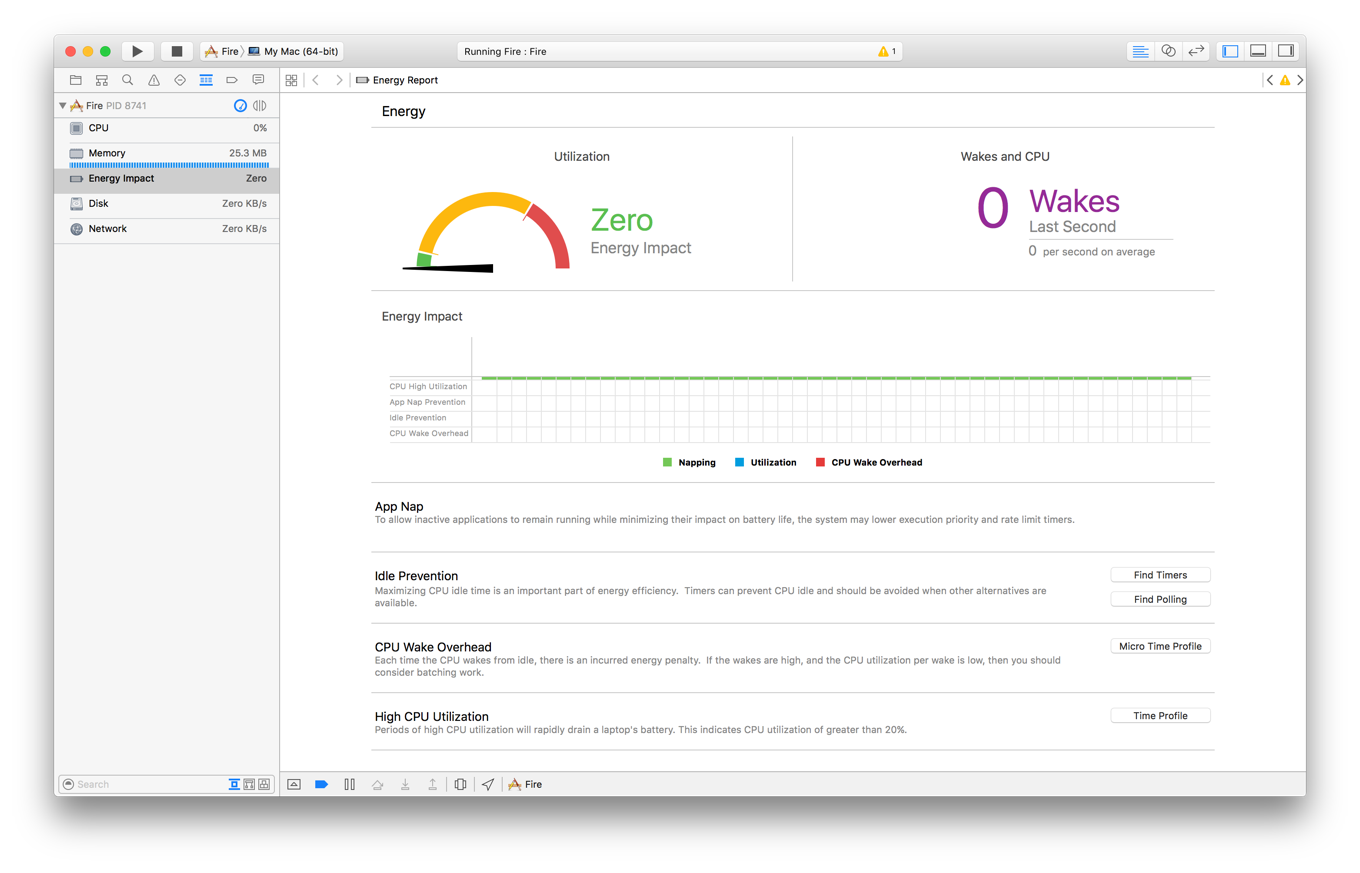
For any app that’s not performing important user work, App Nap triggers a number of measures, including:
Priority reduction, which reduces the process priority of the app so it receives a smaller share of available processor time
Timer throttling, which reduces the frequency with which the app’s timers are fired
I/O throttling, which reduces the rate at which the app can read or write data from a device while foreground apps need the device
The preceding measures do not necessarily save energy. They primarily reduce a non-foreground app’s impact on other apps. Don’t rely on App Nap to get your app to fully idle. See Notify Your App When Active State Changes and Notify Your App When Visibility Changes .
How App Nap Works
OS X uses a set of heuristics to determine when to put an app in App Nap. These heuristics take into account factors such as drawing activity, event processing, audio playback, foreground or background state, and app type. Generally, an app is a candidate for App Nap if:
It isn’t the foreground app
It hasn’t recently updated content in the visible portion of a window
It isn’t audible
It hasn’t taken any IOKit power management or NSProcessInfo assertions
It isn’t using OpenGL
When the above conditions are met, OS X may put the app in App Nap. When the user brings the app to the foreground or when the app receives an XPC message or an Apple event, the app is automatically taken out of App Nap and resumes normal execution.
Knowing When Your App Is in App Nap
Use the Energy Impact gauge in Xcode and the Energy pane in the Activity Monitor app to determine whether your app is in App Nap.
Activity Monitor. Launch your app with the Activity Monitor app (found in /Applications/Utilities ) running. Click the Energy button, and view the status of your app in the App Nap column. Figure 3-3 shows an app that’s currently in App Nap.
Figure 3-3Activity Monitor showing App Nap status for an app
Xcode Energy Impact gauge. When you build and run your app in Xcode, you can monitor it with the Energy Impact gauge. Open the debug navigator (choose View > Navigators > Show Debug Navigator), and select the Energy Impact gauge. On the Energy Impact timeline graph (see Figure 3-4 ), green bars and/or a lack of utilization and CPU wake overhead bars indicate when the app is in App Nap.
Figure 3-4Energy Impact timeline with an app in App Nap
Enhancing App Nap
App Nap is automatic in OS X; you don’t need to do anything special for it to work with your app. But App Nap can’t make up for the energy effects of poorly designed apps. Fortunately, with very little effort, you can enhance its capabilities, actively reducing your energy footprint and further lengthening the time users can use their device without plugging into power.
By default, your app becomes eligible for App Nap if it’s not actively engaged with the user and hasn’t updated a visible window for some length of time. However, your app knows the most about the importance of its activity, and shouldn’t rely on App Nap to put it into an idle state. The most effective way to enhance App Nap is for your app to listen for notifications that it’s no longer in active use and to suspend energy-intensive work as quickly as possible—well before the system puts the app in App Nap. See Notify Your App When Visibility Changes and Notify Your App When Active State Changes .
You can also help the system determine when to put your app in App Nap by distinguishing between important user-initiated activities and your app’s discretionary or asynchronous activities. When your app communicates that it’s performing discretionary activities, the system efficiently puts your app in App Nap. When your app tells the system the user has initiated a long-running operation that the user expects to complete “now,” the system does not put your app in App Nap. See Inform the System About Lengthy User-Initiated Activities in Prioritize Work at the App Level .
Источник